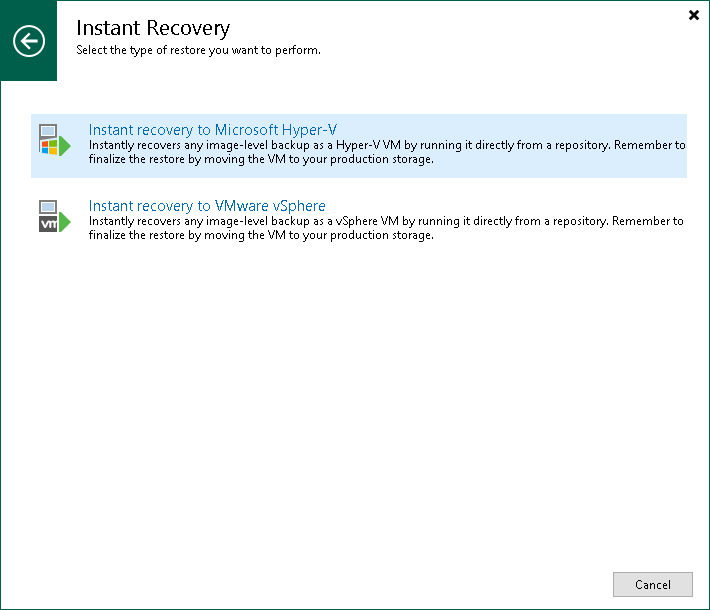第1步。启动即时恢复向导
在本页面
如需启动Instant Recovery to Hyper-V向导,请执行以下任一操作:
- 在Home (首页)选项卡上,点击Restore (还原),然后选择以下选项之一:
- Microsoft Hyper-V>从备份还原>整个虚拟机还原>即时恢复—如果要从Veeam Backup & Replication创建的虚拟机备份中恢复Hyper-V虚拟机。
- VMware vSphere>从备份还原>整个虚拟机还原>即时恢复到Microsoft Hyper-V—如果要从Veeam Backup & Replication 创建的虚拟机备份中恢复VMware vSphere虚拟机。
- Agent>Entire machine restore>Instant Recovery to Microsoft Hyper-V—如果要从Veeam Agent for Microsoft Windows或Veeam Agent for Linux创建的备份中恢复物理机。
- AWS EC2备份>整机还原>Instant Recovery to Microsoft Hyper-V—如果要从Veeam Backup for AWS创建的备份中恢复EC2实例。
- Azure IaaS>整机还原>Instant Recovery to Microsoft Hyper-V—如果要从Veeam Backup for Microsoft Azure创建的备份中恢复Azure虚拟机。
- GCE备份>整机还原>Instant Recovery to Microsoft Hyper-V—如果要从Veeam Backup for Google Cloud Platform创建的备份中恢复虚拟机实例。
- Nutanix backup>整机还原>Instant Recovery to Microsoft Hyper-V—如果要从Veeam Backup for Nutanix AHV创建的备份中恢复虚拟机。
- RHV Proxy>Entire machine restore>Instant Recovery to Microsoft Hyper-V—如果要从Veeam Backup for RHV创建的备份中恢复虚拟机。
- 打开 Home(首页)视图。在目录窗格中,选择Backups (备份)。在工作区中,展开所需的备份,选择要恢复的工作负载,然后在功能区上单击Instant Recovery (即时恢复) >Microsoft Hyper-V 。或者,您也可以右键单击所选的工作负载之一,然后选择Instant recovery (即时恢复) >Microsoft Hyper-V。